Actualizar automáticamente el contenido de tu WordPress puede ahorrarte tiempo y esfuerzo. Esta característica es perfecta para hacer cambios en una entrada sin quitarla / eliminarla de su sitio o cambiar su fecha de publicación.
Funciona así: en lugar de editar manualmente entradas o páginas, puedes programar las actualizaciones para que se produzcan en un momento determinado. Esto te permite controlar exactamente cuándo se realizan las actualizaciones, manteniendo tu contenido fresco sin necesidad de volver a publicarlo o cambiarlo de nuevo a borrador.
En esta guía, le mostraremos cómo establecer actualizaciones automáticas de contenido en WordPress.
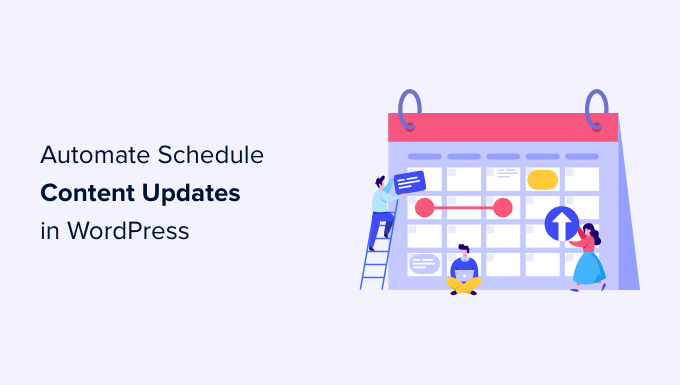
¿Por qué programar actualizaciones para entradas y páginas en WordPress?
Por defecto, WordPress permite programar entradas para que se publiquen a una hora determinada. Sin embargo, no puede programar actualizaciones de contenido para una entrada o página que ya ha sido publicada.
Muchos usuarios actualizan con frecuencia las entradas antiguas de sus blogs para mantenerlas actualizadas con nueva información.
Por ejemplo, si gestiona un sitio web de negocios, puede que desee que los cambios programados aparezcan en un momento determinado, como cuando se está llevando a cabo un evento de ventas o una oferta promocional por tiempo limitado.
Normalmente, tendrá que realizar los cambios manualmente en el momento exacto en que desee que aparezcan en su blog de WordPress. Los cambios se aplicarán en cuanto pulse el botón de actualización.
¿No sería estupendo poder programar las actualizaciones de contenido del mismo modo que se programan las nuevas entradas y páginas?
En las siguientes secciones, compartiremos cómo puede programar fácilmente las actualizaciones de contenido en WordPress para mejorar su flujo de trabajo y mantener fresco su contenido antiguo. Echa un vistazo a los pasos que vamos a seguir:
¡Adelante!
Programación de actualizaciones de contenido en WordPress
Lo primero que debe hacer es instalar y activar el plugin gratuito PublishPress Revisions. Si necesita ayuda, puede consultar nuestra guía paso a paso sobre cómo instalar un plugin de WordPress.
El plugin Revisions es gratuito, pero la versión pro se incluye automáticamente si eres miembro de PublishPress Pro. El beneficio de la versión pro es que se integra con muchos otros plugins, incluyendo WooCommerce. Puede descargar e instalar el plugin desde su panel de usuario.
Una vez activado, debes visitar la página Entradas ” Todas las entradas en el área de administrador de WordPress.
Desde aquí, puede localizar la entrada en la que desea programar los cambios y, a continuación, enlazar la “Nueva revisión”.

El plugin crea una copia borrador de tu entrada original y la abre en el editor de contenido.
Ahora puede realizar cualquier cambio en esta nueva versión borrador de la entrada. En este tutorial, añadiremos un nuevo botón de descarga a una entrada existente.
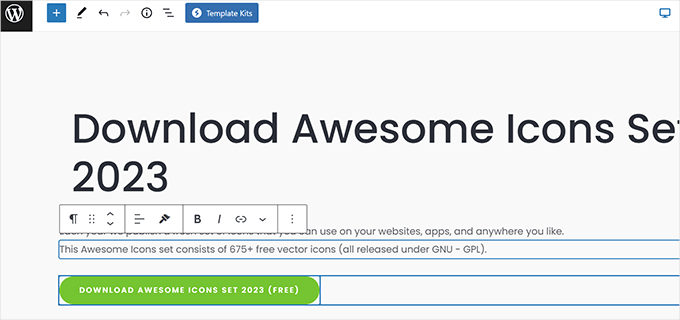
Puede editar cualquier parte del contenido de esta versión de la entrada, y no cambiará en su sitio activo hasta la fecha programada que haya establecido.
Una vez que haya terminado de editar, puede enlazar “Inmediatamente” al lado de la opción “Publicar” en los ajustes de “Entradas”.
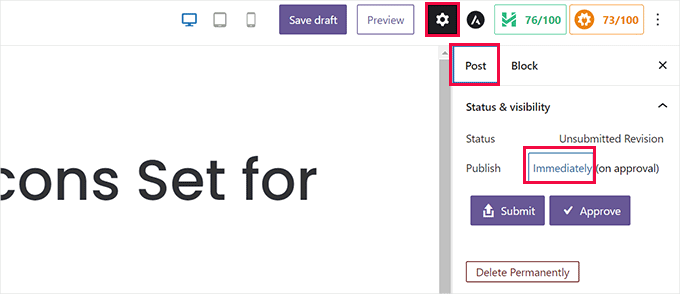
Ahora aparecerá un calendario en la pantalla.
Desde aquí, puedes establecer la fecha y la hora para que este borrador sustituya a la versión actual en directo.
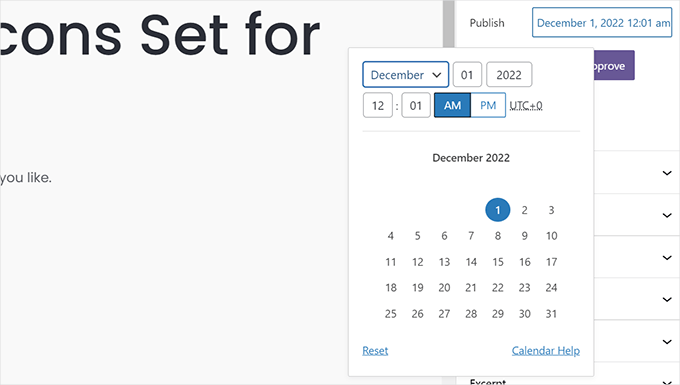
Una vez que haya establecido la fecha y hora programadas, estará listo para guardar la revisión.
Ahora, si hace clic en el botón “Enviar”, el borrador se enviará para su reseña / valoración. Es necesario aprobarlo antes de programarlo.
Si es usted el responsable de publicar contenidos en su sitio web y no necesita la aprobación de otros usuarios o colaboradores de WordPress, sólo tiene que hacer clic en el botón “Aprobar” para continuar.
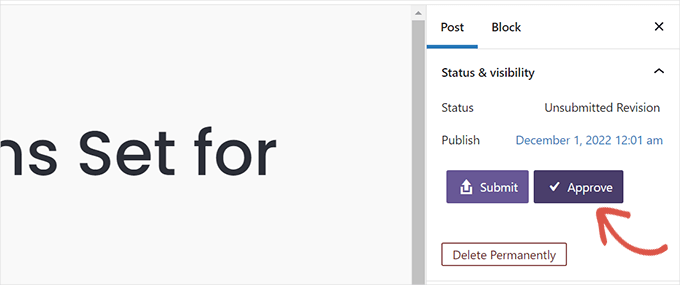
El plugin programará ahora esta revisión, que se publicará a la hora elegida.
A continuación, se te redirigirá a una vista previa del borrador. Verá una barra de aviso en la parte superior de la pantalla con la fecha y hora en que se publicará el borrador.
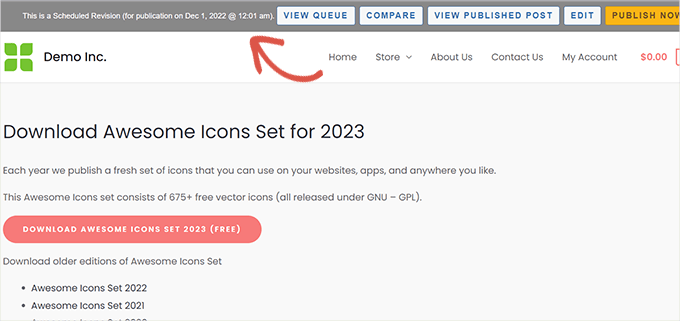
La barra de avisos también incluye atajos rápidos para realizar distintas acciones. Por ejemplo, puede editar el borrador, ver la versión actual publicada o comparar las dos versiones.
Tus cambios ya están guardados y la actualización se aplicará automáticamente a la fecha y hora introducidas.
La fecha de publicación original de la entrada no cambiará, lo que significa que la entrada no aparecerá en su feed RSS como una entrada nueva. Sin embargo, Google y otros motores de búsqueda verán que se ha actualizado con nuevo contenido.
Visualización y gestión de las actualizaciones programadas de entradas
Puede gestionar las actualizaciones de entradas programadas desde la página Revisiones ” Cola de revisiones. La lista mostrará todas las actualizaciones programadas con su fecha de versión establecida.
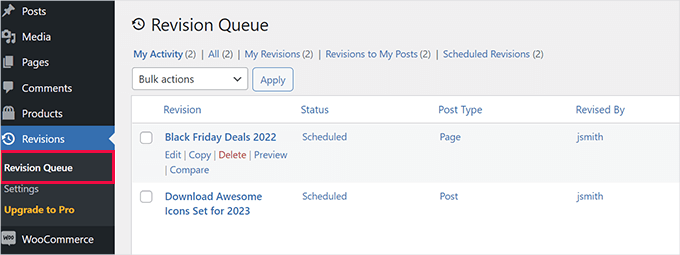
Puede borrar o modificar una actualización programada sin que ello afecte a su entrada original.
Volver a la entrada original después de un tiempo determinado
Supongamos que desea mostrar una oferta especial durante las fiestas. En este caso, se trataría de una actualización de contenido en función del tiempo.
La buena noticia es que utilizando las Revisiones de PublishPress, puede volver a la entrada original publicada simplemente creando una nueva revisión.
Para empezar, puedes navegar a Entradas ” Todas las Entradas y enlazar la ‘Nueva Revisión’ debajo de la entrada que quieres revertir.
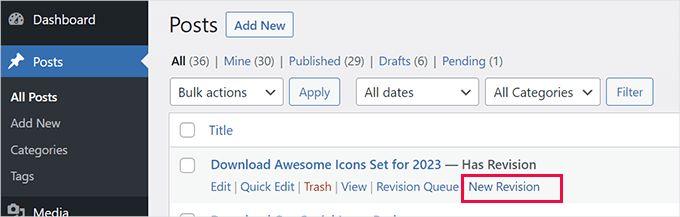
El plugin iniciará una nueva revisión de la versión actualmente publicada de la entrada.
Después, puedes hacer los cambios que quieras en el borrador.
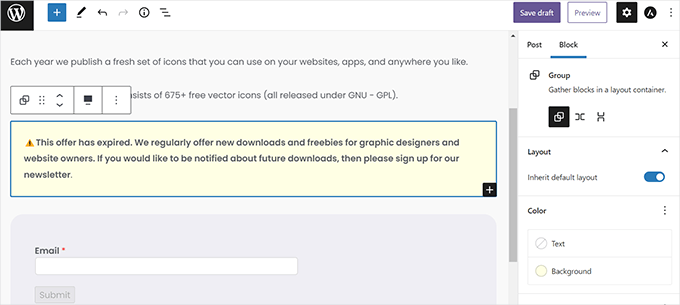
Por ejemplo, puede querer añadir un aviso de que una promoción de su página ha caducado. O puede que desee revertir la página a su versión original después de un tiempo específico.
Para ello, puede quitar / eliminar los contenidos que ya no necesite y programar los cambios estableciendo una nueva fecha en el calendario.
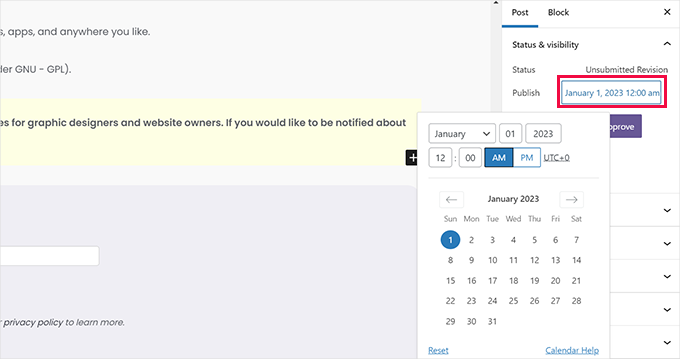
Una vez añadido el nuevo horario, puede hacer clic en el botón “Aprobar”.
Al hacerlo, su revisión se pondrá en cola.
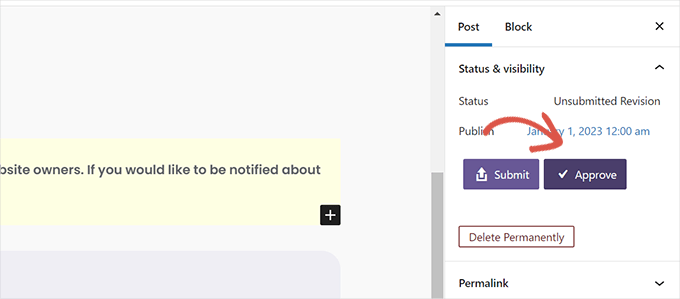
Si desea ver todas las revisiones programadas, vaya a Revisiones ” Cola de revisiones desde el área de administración de WordPress.
Verá dos revisiones del mismo artículo programadas para publicarse una tras otra.
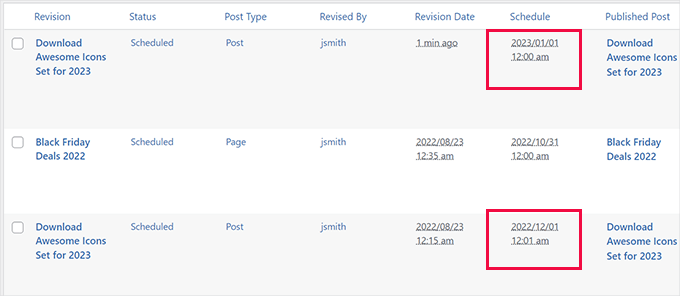
Truco extra: Programar por lotes las entradas de WordPress
Si usted mismo gestiona un blog, puede programar una entrada o actualización cada vez. En el editor puedes elegir la fecha y la hora de publicación de la entrada.
Sin embargo, si necesitas programar varias entradas, este proceso puede llevarte mucho tiempo, ya que tienes que hacerlo para cada entrada individualmente.
Ahí es donde la programación por lotes puede ayudarte. Te permite programar muchas entradas a la vez, guardando tiempo para centrarte en el crecimiento de tu blog.
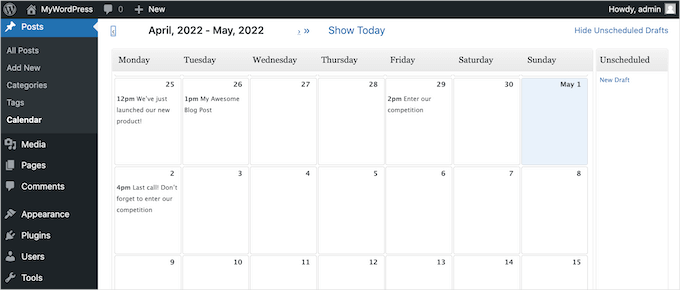
Especialmente para los blogs con varios autores, la programación por lotes es útil para mantener a todo el mundo al día. Un calendario claro facilita la gestión de las entradas de distintos autores.
Si quieres saber más acerca de esto, puedes comprobar nuestra guía práctica sobre cómo marcar / comprobar por lotes las entradas en WordPress.
Esperamos que este artículo te haya ayudado a aprender a programar correctamente las actualizaciones de contenido en WordPress. También puedes consultar nuestra guía sobre cómo crear páginas de destino atractivas para tu sitio web o comprobar estos consejos útiles sobre cómo hacer crecer tu sitio web con un presupuesto reducido.
If you liked this article, then please subscribe to our YouTube Channel for WordPress video tutorials. You can also find us on Twitter and Facebook.





Jiří Vaněk
That’s great. Until I read this article, I didn’t think that something like this was possible and that’s why I always saved similar things to my google calendar. This completely changes this type of procedure. Instead of a google calendar, I can prepare the next version of the article right away.
Ahmed Omar
I did not know that this option is present in wordpress
it is very important and essential to maintain updated posts on your site
thank you for the detailed post
WPBeginner Support
Glad we could share this feature
Admin
Sean James Cameron
Hello. Do you know if it’s possible to change the homepage automatically on a monthly basis? I have a gardening website and when visitors come, each month I would like the first page they see to be ‘tasks for October’, ‘tasks for November’, etc. Do you know how to achieve this? Thank you.
WPBeginner Support
We do not have a recommended method for automating that change at the moment. You would normally want to create pages for what you’re wanting and manually change which one is the home page when you are ready.
Admin
Laura
Hello!
The TAO plugin mentioned has not been updated in a year / hasn’t been tested with the latest 3 major releases of WordPress.
Do you have any suggestions for a more regularly maintained plugin?
Thanks!
WPBeginner Support
Thank you for letting us know, while we don’t have a specific recommendation at the moment, we will be sure to keep an eye out for a replacement should the plugin no longer work.
Admin
Rex
Is there a plugin or workaround that will allow you to schedule posts to publish more than once? For example, a monthly promotion that needs to appear on the 3rd of the month every month? It seems like an obvious need, but I can’t find one anywhere.
I use Republish Old Posts plugin which works great, except that old posts are published at random intervals, you can’t schedule them.
Tks.
Rex
WPBeginner Support
For what it sounds like you’re wanting, you may want to move the content to a page that isn’t linked on your site and then link to it when the deal should be active using a plugin like OptinMonster instead of having it on a specific republished post.
Admin
Kasper Dyrberg
Hi, do you know if this works with sites created with Elementor pro?
WPBeginner Support
Unless I hear otherwise, we don’t know of specific conflicts but you can reach out to the plugin’s support for if there are any conflicts
Admin
Andy Nguyen
Hello. This plugin seems awesome, but is there a way to update an existing post without changing the date? I just want to schedule changes on a specific date without having the original date changed.
WPBeginner Support
You would want to reach out to the plugin’s support for if that is an option.
Admin
Broc Hite
I’m finding that TAO Scheduled Update is really buggy under Gutenberg 5.0+. I have used this regularly without incident, but following the same steps to clone a new page works sometimes, and not others. I’m searching for another plugin!
WPBeginner Support
Hi Broc,
In our testing, we were unable to find any issues with the plugin.
Admin
Jim Carroll
Is the Tao plug-in stable? Your post implies it works well, but it hasn’t been updated in 4+ months. Should I be concerned?
WPBeginner Support
Hi Jim,
We tested the plugin and it works well. You can safely install it
Admin
Lynwood Johnson
This is good info, and a cool tool to have; especially for those of us who maintain sites such as churches or charities with recurring events.
A question not addressed in the article: What about SEO considerations regarding an updated article or event? Should the SEO be tweaked to reflect the update?
WPBeginner Support
Hey Lynwood,
If the content has significantly changed then sure you can do that, but otherwise its safe to use your existing SEO settings for the article.
Admin